아이패드 드로잉 프로크리에이트 부드러운 선 그리기 팁
프로크리에이트로 그림을 그리다보면 선이 마음처럼 부드럽게 되지 않을때가 많습니다.


손떨림으로 인해 곡선이 이렇게 찌글찌글한 느낌이 드는데요 이럴때는 브러쉬 설정을 바꿔서 선을 부드럽게 할 수가 있습니다.
브러시 아이콘을 탭하여 브러쉬를 열어줍니다.
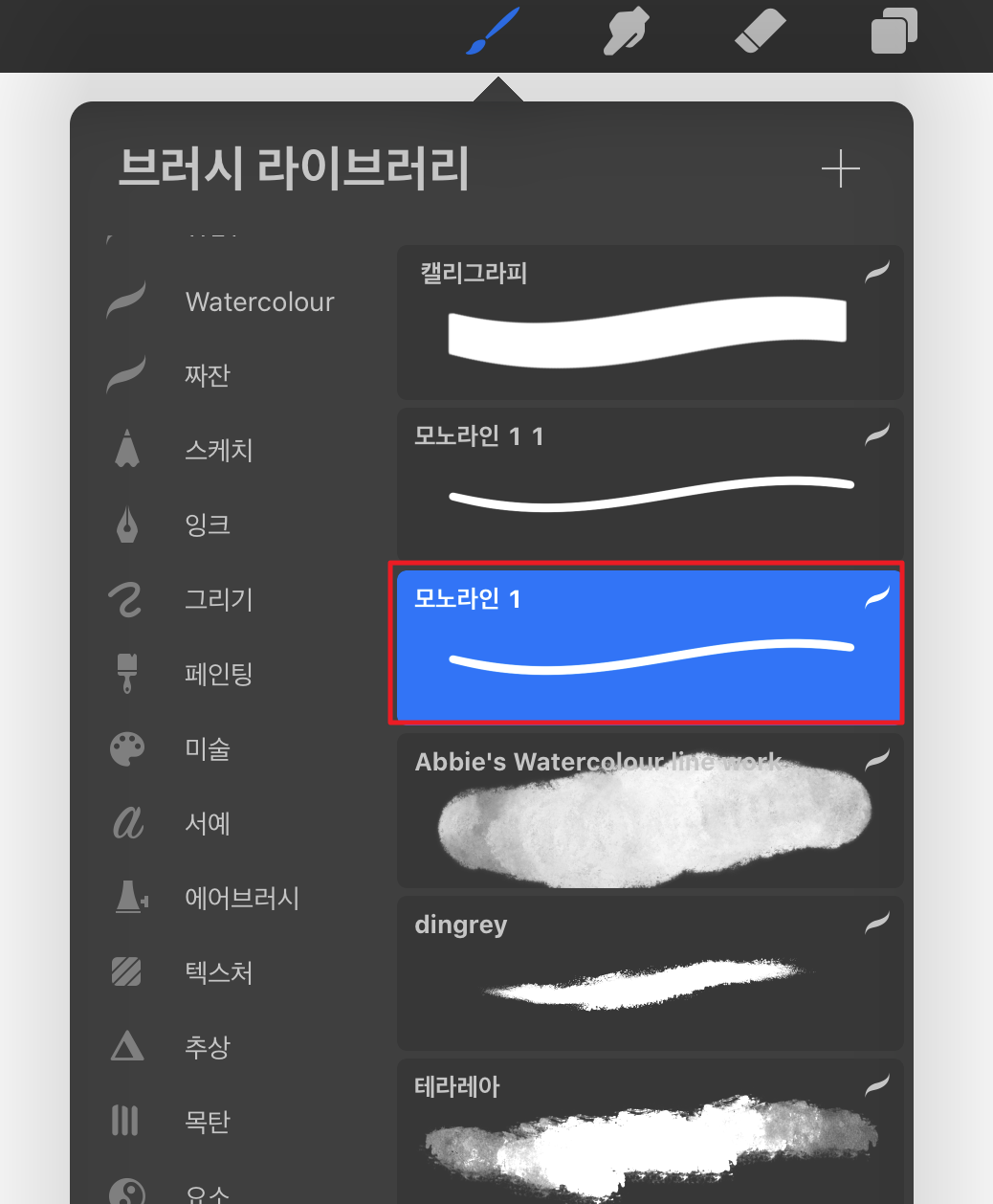
사용중인 브러쉬를 한번 더 터치하면 브러시 스튜디오 설정창으로 이동합니다.

그리기 패드에서 바로 바뀐 브러쉬를 확인할 수 있습니다.
스트림라인이 4%인 채로 그리기패드에서 곡선을 그려보았습니다.

역시 별로 부드럽지 않은 곡선을 볼 수 있습니다.
브러시 스튜디오 중에 <스트림라인>의 수치를 조정해주세요.
4%로 낮춰놨기 때문에 곡선이 찌글찌글해보였는데 스트림라인 수치를 많이 올리게되면 그리기패드의 곡선 모양도 바뀌는 것을 확인할 수 있습니다.

스트림라인은 70으로 해주고 완료를 눌러줍니다.

아까 4%였을때 그렸던 곡선과 70%일때 그린 곡선의 모양에 차이가 있습니다.

확실히 손떨림이 보정된 것을 확인할 수 있습니다.
스트림라인 수치는 조절해가면서 브러시에 가장 잘맞는 정도를 찾아가는 것이 좋습니다.

스트림라인 수치를 조정하면 조금 더 복잡한 선도 이렇게 떨림없이 그릴수 있습니다.
손그림은 손떨림을 방지할수가 없는데 프로크리에이트는 손떨림 방지가 되니 선을 좀 못그리더라도 전문가처럼 그리는 것이 가능해지니까 편리합니다.
그림 그려본 분들은 다 아실텐데 선긋는 것만 몇달 연습한다는...;;
아이패드가 있으니 그 과정이 필요가 없네요^^
아이패드 프로크리에이트 드로잉의 편리한 기능 손떨림 보정에 대해 알아보았습니다.
'아이패드&프로크리에이트' 카테고리의 다른 글
| 아이패드 휘어짐과 거치대, 케이스 연관성 (0) | 2020.12.21 |
|---|---|
| 아이패드 프로크리에이트 아웃포커스 효과 주기 (0) | 2020.12.18 |
| 아이폰 아이패드 배경화면 심플 감성 크리스마스 고화질 (0) | 2020.12.11 |
| 아이패드 배터리 효율 높혀서 오래쓰기 꿀팁 (0) | 2020.12.09 |
| 아이패드 프로 5세대의 뛰어난 스펙과 예상 출시일, 가격 인상 (0) | 2020.12.05 |




